Paypal подтверждение банковского счета: Как подтвердить банковский счет в PayPal: пошаговая инструкция
Способы подтвердить счет в PayPal: пошаговая инструкция и советы
Подтвердить счет в PayPal необходимо продавцам Ebay и работающим на западных заказчиков фрилансерам. Пользователям, которые не собираются выводить деньги с американской платежной системы, также рекомендуется пройти процедуру. Служба безопасности редко блокирует проверенные аккаунты, поэтому вероятность потерять средства из-за ее самоуправства снижается.
Содержание статьи:
Инструкция по добавлению банковского счета
Основной плюс привязки — возможность бесплатно выводить деньги из электронного кошелька в банк своей страны. Хоть это и международная финансовая операция, провести ее сможет любой человек. Специальные знания и опыт не потребуются.
Для того чтобы привязать банковский счет к PayPal нужно:
- Войти в личный кабинет используя свои логин и пароль.
- На главной странице нажать «Добавить счет или карту».

- Если такой кнопки нет, то найти ее можно в раздел «Счет».

- В качестве способа оплаты указать счет в банке.

- Ввести БИК и номер, проверить ФИО и нажать «Согласиться».

- Прочитать советы системы и нажать ОК.

- Дождаться переводов в свой банк от PayPal (обычно от 3 до 5 дней). В истории операций они будут выглядеть так:

- Снова войти в раздел «Счет» личного кабинета и в способах оплаты выбрать свой банк. Он будет отмечен оранжевым кружком с восклицательным знаком.

- Кликнуть по ссылке «Подтвердить банковский счет».

- Ввести и отправить суммы переводов PayPal из банковской выписки.

- Если указаны верные данные, то привязка будет подтверждена.
Для клиентов Сбера
Клиенты Сбербанка могут также привязать банковскую карту. Для этого на 4 шаге нужно выбрать именно ее.

Потом ввести номер, тип (VISA, Mastercard, American Express, Maestro), дату, CVV-код.

Пластик появится в разделе «Счет». Останется только подтвердить добавление кодом из СМС (поступит на мобильный на который оформлен пластик). Если установлено приложение банка, то вместо СМС придет push-сообщение. Для проверки PayPal может снять два доллара. Деньги будут возвращены через сутки.
Если больше 5 минут не производить никаких действий, то система выкинет пользователя из личного кабинета. Вводить код будет поздно. Придется повторить попытку заново.
Для Вебмани
Подключение Webmoney к PayPal напрямую не предусмотрено. При необходимости перевода средств между двумя системами придется использовать онлайн-обменники. Найти наиболее подходящий можно на сайте bestachanger.ru.

Еще один удобный вариант обмена – фирменный WM сервис Exchanger. Ссылка – https://exchanger.money/emoney/home/paypal

Пользователи, которые успели получить банковскую карту Webmoney до прекращения их производства, могут привязать ее, как и любую другую. Порядок действий описан выше.
Особенности для ЯД
Вывод денег с американской платежной системы возможен только в банки. Яндекс.Деньги является некоммерческой кредитной организацией, поэтому не удовлетворяет требованиям PayPal. Обойти это условие можно с помощью фирменной карты Yandex.Money. У некоторых пользователей такой вариант работает, но также есть сообщения о различных санкциях со стороны американцев.

Для владельцев QIWI-кошелька
В отличие от Яндекса, Киви официально является банком. Однако, привязка виртуальной карты QIWI в 2017 году была проблемной. На финансовых форумах встречаются жалобы от пользователей, чьи карты были заблокированы после добавления.
Техподдержка Киви сообщает, что с их стороны никаких претензий к таким операциям нет и проблемы следует искать со стороны американцев. Чтобы не рисковать деньгами, пользователям рекомендуется прикреплять только пластиковую QIWI payWave.

Для клиентов других банков
Подтверждение банковского счета на сайте Paypal для клиентов других банков ничем не отличается.
Пользователи, обслуживающиеся в ВТБ, Тинькофф, Райффайзен или Алфабанке проходят те же шаги:
- Указание информации и отправка запроса.

- Получение двух платежей, указание их значения в личном кабинете платежной системы.

- Подтверждение операции. Система обрабатывает данные не больше минуты, после чего можно выводить деньги.
Особенности подтверждения счета в системе PayPal
Существует ряд тонких моментов, без которых успешное проведение процедуры невозможно. Вначале пользователь должен свериться со списком и убедиться, что все в порядке.
- К кошельку запрещено подключать сберегательные счета.
- При использовании корпоративного аккаунта необходимо будет распечатать и подписать поручение о добавлении денег. Готовые бумаги высылаются по указанному адресу. Только после этого может начаться процедура подтверждения.
- Данные пользователя должны быть идентичны в PayPal и в банке. Это касается и используемого алфавита. Если в банковском аккаунте ФИО прописаны кириллицей, а не латиницей, то и в PayPal должно быть также. При обнаружении несоответствия нажимают «Изменить».

- Граждане России имеют право подключить только российские банки.
- Если в реквизитах банка указаны два счета, то указывать нужно тот, который обозначен как лицевой. Также он может называться СКС, л/с, картсчет.
Почему некоторые не могут привязать
Далеко не у всех получается сходу привязать к платежной системе PayPal банковский счет. Нервничать из-за этого не стоит. Проблемы обычно возникают из-за нарушения правил из предыдущего раздела и по невнимательности.
Следует внимательно проверить, что могло пойти не так:
- На карте недостаточно денег для списания тестового платежа.

- Попытка добавить американский банк к русской учетной записи.
- Если долго не приходят два тестовых платежа, то, скорее всего, неверно указаны банковские данные (учитываются ошибки даже в пунктуации). Не совпадает написание ФИО.
- Страна аккаунта не совпадает со страной банка.
- Программный конфликт (можно попробовать отключить антивирус и провести операцию в другом браузере).
Если проблему устранить не удалось, необходимо связаться с техподдержкой по этой ссылке.

Можно попробовать позвонить, но в самой системе указано, что по таким вопросам эффективнее отправлять письменные заявки.
Добавить банковский счет к своему аккаунту можно за 5 минут. Подтверждение займет от 3 до 5 рабочих дней. Если не удается завершить процедуру, то следует перепроверить все указанные данные.
Как подтвердить карту в PayPal — пошаговая инструкция
Платежная система PayPal открывает виртуальный счет при регистрации и предоставляет возможность прикрепления банковских карт. Кошелек работает в России, с его помощью можно оплачивать покупки в интернете, а также переводить деньги друзьям и родственникам. PayPal подтверждение карты требуется при привязке карточки. Рассмотрим, какие карточки поддерживает система, какие данные нужны для верификации и куда вводить код подтверждения.
Зачем нужно подтверждать карту в PayPal
Подтверждение карточки в ПейПал требуется для проверки ее работоспособности в момент добавления к виртуальному счету. Привязанная карточка позволяет забыть о пополнении счета PayPal, так как система автоматически снимает деньги при оплате товаров.

При верификации платежная система проверяет работоспособность карточки, а также правильность указанных данных. Для этого на карте должно находиться не менее $2 или 100–150 р.
Важно. При транзакциях с прикрепленной карточки Пейпал снимает комиссионный сбор. Чтобы не платить комиссию при переводах денег в России и покупках на интернет-аукционах, переведите средства на виртуальный счет самостоятельно.
Поддерживаемые карты в системе
Добавить карту можно с помощью личного кабинета на официальном сайте ПейПал. Система поддерживает следующие форматы банковских карт:
- Maestro;
- Visa;
- MasterCard;
- American Express;
- Visa QIWI Wallet.

На пластике должен быть номер, срок действия, имя и фамилия держателя, код безопасности.
Важно. Система автоматически обновит информацию о карте в случае ее замены по истечении срока действия.
Процесс подтверждения карты в ПейПал
Верификация карточки в системе PayPal происходит за счет ввода запрашиваемых данных, а также путем списания небольшой суммы. Кошелек автоматически списывает средства в размере $1,95-2, для проверки работоспособности пластика. Перед подтверждением карточку нужно добавить в систему.
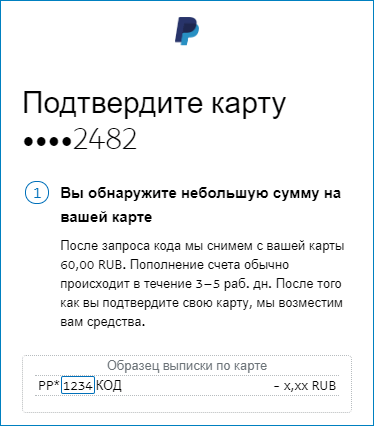
Как добавить карту в PayPal:
- Авторизуйтесь в личном профиле на сайте ПейПал.
- Найдите блок «Карты», кликните по клавише «Добавить карту».
- В открывшейся форме введите информацию о пластике, выберите тип карточки.
- После перепроверки введенной информации нажмите на клавишу сохранения.
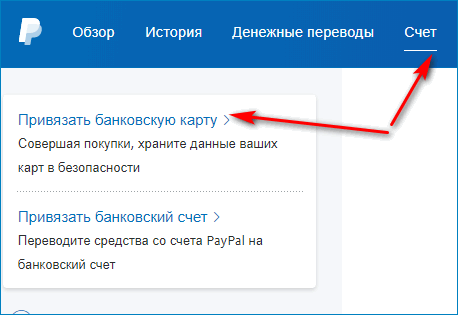
Карточка добавится в систему ПейПал моментально. Для продолжения работы привязанный пластик нужно верифицировать.
Важно. Если при добавлении возникла ошибка, перепроверьте правильность введенных данных. Если указанная информация верна, но карточка не добавляется, обратитесь в службу поддержки ПейПал.
Куда вводить код подтверждения
После добавления карточки к счету электронной платежной системы на номер пользователя поступит СМС с кодом. Он используется для проведения верификации.
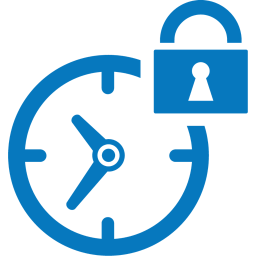
Как подтвердить карту в PayPal:
- Дождитесь поступления кода подтверждения на указанный при регистрации номер телефона.
- Кликните по вкладке «Счет».
- Найдите только что добавленную карту и кликните по клавише подтверждения.
- Введите полученный код.
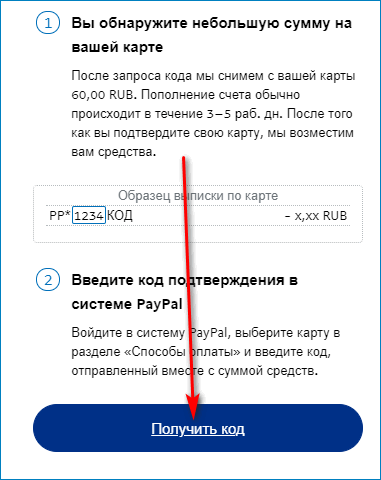
Система автоматически снимет с карты деньги, затем вернет их через некоторое время после выполнения подтверждения.
Важно. Комиссия при проведении верификации карточки не снимается.
Что делать, если код не пришел
Код поступает на мобильный телефон не сразу – на это может потребоваться до 10-15 минут. Если код так и не поступил, его можно заказать повторно из личного кабинета.
Как запросить код повторно:
- Войдите в личный профиль платежной системы.
- Перейдите в «Счет».
- Кликните по добавляемой карте.
- Выберите функцию «Повторный запрос кода».
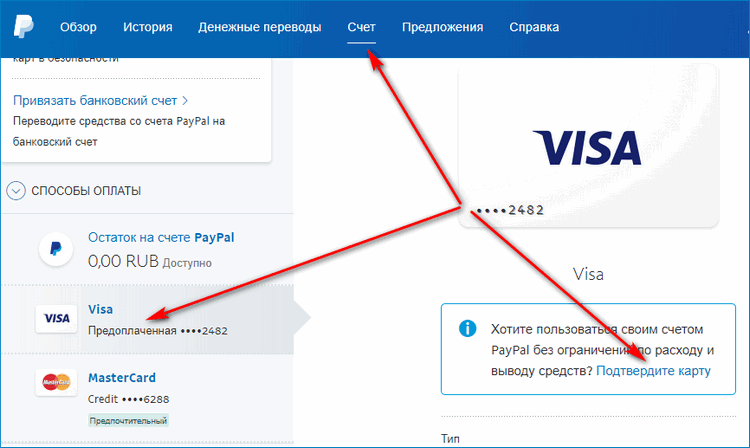
Система отправит код заново. Если он не поступит, обратитесь в службу поддержки в PayPal.
Какие данные нужны для верификации
Для привязки карточки к виртуальному счету PayPal нужен не только код подтверждения, но и данные, указанные на пластике. Система гарантирует безопасность введенных данных и использует современные системы шифрования.

Что нужно ввести в форму для добавления карты:
- имя и фамилию на латинском языке;
- полный номер карты, без пробелов и дополнительных знаков;
- код CVV на оборотной стороне пластика;
- дату истечения действия пластика.

При вводе неверной информации или попытке привязать чужую карту, служба PayPal приостановит операцию. Внимательно сверяйте номер карты, имя и фамилию указывайте на латинице.
Важно. Карточка должна быть выпущена в той же стране, в которой зарегистрирован аккаунт PayPal.
После привязки карты и ее подтверждения пользователь сможет совершать покупки и выполнять переводы, не пополняя виртуальный счет ПейПал.
Как подтвердить карту в PayPal: пошаговая инструкция
Обязательная процедура при добавлении банковской карты к аккаунту ПайПал – это подтверждение кредитки. Без выполнения этой простой операции функция проведения платежей со своего счета через международную платежную систему недоступна. Как это правильно сделать, и какие могут возникнуть трудности в процессе привязки карточки?
Инструкция по верификации банковской карты в аккаунте PayPal
Алгоритм подтверждения одинаков для любых банковских карточек. Эта процедура должна выполняться как при регистрации аккаунта, так и при добавлении к своему счету в системе Пай Пал дополнительных кредиток.
К процессу подтверждения приступают, когда карта уже добавлена к счету PayPal. Для этого сначала нужно авторизоваться в своем аккаунте. Чтобы зайти в личный кабинет, на главной странице сайта paypal.com кликают по кнопке «Войти».

На открывшейся странице авторизации заполняют пустые поля. В верхней ячейке вводят адрес электронной почты, на которую зарегистрирован счет PayPal. А в нижней – пароль от аккаунта. Затем нажимают на кнопку «Войти».

Это переводит пользователя в его личный кабинет. Здесь в главном меню находят ссылку на раздел «Счет» и переходят по ней.

На этой странице отразится количество всех добавленных, как подтвержденных, так и еще не верифицированных карт. Для подтверждения нужно кликнуть по отметке «Недавно добавлена».

На обновившейся странице под изображением кредитки найти ссылку со словами «Подтвердить банковскую карту» и щелкнуть мышкой по ней.

При этом на экране появится инструкция к дальнейшим действиям. Здесь кликают по кнопке «Продолжить».

После этого будет заморожена небольшая сумма с баланса карты, а на привязанный к ней мобильный номер придет смс с оповещением об этом и четырехзначным кодом для подтверждения подключения к счету PayPal. В сообщении будут указаны:
- тип карты и последние четыре цифры номера;
- сумма списания и текущий баланс;
- четырехзначный код отмечен звездочкой и шифром PP (то есть PayPal).
Затем нужно снова вернуться в раздел «Счет». Здесь на изображении кредитки появится новая отметка – «Подтвердить карту». Нажимают на нее.

На обновившейся странице еще раз кликают по ссылке «Подтвердить банковскую карту».

Теперь откроется страница с пустой ячейкой, в которую нужно ввести код. После этого нажимают на кнопку подтвердить.

Когда карта будет верифицирована, замороженная ранее на ее балансе сумма вернется пользователю обратно.

А в разделе «Счет» такая кредитка будет отмечена как готовая к использованию.

Видео
PayPal на карту Сбербанка-как вывести деньги и избежать ошибок
 Наверняка, каждый, кто когда-нибудь получал средства на PayPal, задумывался о том, каким образом вывести их с минимальными затратами, чтобы превратить в наличные деньги. В данной статье мы рассмотрим конкретный способ вывода, доступный большинству россиян – на карту Сбербанка.
Наверняка, каждый, кто когда-нибудь получал средства на PayPal, задумывался о том, каким образом вывести их с минимальными затратами, чтобы превратить в наличные деньги. В данной статье мы рассмотрим конкретный способ вывода, доступный большинству россиян – на карту Сбербанка.
Если Вы задались вопросом вывода средств на карту с PayPal – будем считать, что и то, и другое у Вас уже есть. Также, обязательно понадобится подключенная услуга дистанционного управления счетом – Сбербанк.Онлайн. При необходимости, пожалуйста, ознакомьтесь с информацией как открыть счет PayPal и как подключиться к Сбербанк.Онлайн.
Итак, обо всем по порядку в краткой и емкой инструкции:
Содержание статьи:
Добавление счета карты в учетную запись Paypal
Первым делом, Вам необходимо войти в свою учетную запись на сайте https://paypal.com. Далее, после входа в аккаунт переходим во вкладку «Счет».
На открывшейся странице Вы увидите возможность добавить банковский счет или банковскую карту. Так как добавление карты необходимо только для пополнения счета ПейПал, нажимаем кнопку «Добавить банковский счет».
Далее мы видим страницу с полями для ввода данных. Ставим метку выбора на поле «Частное лицо». В соответствующих полях, вероятнее всего, уже будет указано Ваше ФИО. Если нет, или же фамилия и имя владельца привязываемой карты Сбербанка отличается от Ваших – вводим или исправляем на необходимые.
После добавления счета карты, необходимо его подтвердить. Перейдя во вкладку «Счет» Вы увидите, что добавленный в прошлом пункте банковский счет помечен ярлыком «Ожидает подтверждения».
Подробную информацию Вы можете увидеть в письме, которое пришло на e-mail после выполнения предыдущих пунктов. Вкратце, там указано, что платежная система ПэйПал отправила на Вашу карту 2 перевода в несколько копеек. Остается только дождаться их получения и ввести в специальные поля значение полученных переводов.

Срок зачисления занимает от 2 до 7 дней, в зависимости от типа карты (Visa, Mastercard или Maestro). Если у Вас подключена услуга Мобильный банк, о поступлении Вы узнаете мгновенно, даже если Ваш телефон находится в роуминге. Если нет, необходимо отслеживать переводы через «Сбербанк.Онлайн».
После того, как средства поступили, переходим на страницу «Обзор» и в специальные поля подтверждения вводим цифры копеек после запятой из полученных переводов. То есть, если суммы 0.24 и 0.56, вводим только цифры 24 и 56 в соответственно.
Проверяем, и нажимаем кнопку «Подтвердить». Готово! Можно отправлять перевод на карту Сбербанка.Для вывода денег переходим на вкладку «Счет» и слева под суммой баланса нажимаем «Вывести средства».



Ниже, после полей для ввода ФИО необходимо ввести уникальный идентификатор Банка «БИК» и номер банковского счета. Эти данные легко и просто получить войдя в систему «Сбербанк.Онлайн».
После входа на главной странице находим карту, счет которой собираемся привязать, и, нажимаем на ее название. После загрузки, под полем с остатком средств находим ссылку «Информация по карте» и нажимаем ее.

Далее, переходим по ссылке «Реквизиты перевода на счет карты» и ждем загрузки нового окна. Из полученных данных нам необходим «БИК» и номер счета. Копируем их в соответствующие поля в аккаунте PayPal.

Проверяем, нажимаем кнопку «Продолжить». После предложения проверки введенных данных жмем «Подтвердить». Полдела сделано – продолжаем.
Никому не сообщайте CVC-код и срок действия Вашей карты Сбербанка – эти данные должны знать только Вы! В случае подозрения, что с картой совершаются мошеннические действия – сразу произведите ее блокировку.Подтверждение банковского счета карты

Важный нюанс: Номер счета карты и номер, выдавленный на пластике – это разные вещи!
Решение проблем при выводе средств
- Я привязал счет карты, но контрольные суммы так и не пришли. Что делать? – Вероятнее всего, прошло еще недостаточно времени, проверьте остаток на счете по истечении 3-7 дней.
- Деньги не пришли. Почему? – Срок зачисления средств на привязанную карту может доходить до 14 дней.
- Я ошибся при вводе данных счета карты. – Выполните все пункты, начиная с 3) и добавьте новый счет карты. Старый будет удален через некоторое время.
- У меня карта другого банка, как мне быть? – Процесс аналогичен описанному в статье. Отличие лишь в том, что Вам придется узнавать БИК и номер счета через онлайн-банкинг. Как подключить его расскажут в банке, выпустившем карту.
- Платежная система PayPal 8 800 333 26 76
- Сбербанк 8 800 555 55 50
Похожие статьи
Вконтакте
Google+
Одноклассники
Паспорт+СНИЛС
Справка или 2НДФЛ
500тр+ копия трудовой
подтверждение карты банка при помощи популярной системы
Использование PayPal дает возможность безопасно совершать покупки в международных интернет-магазинах. Платеж продавцу совершается без раскрытия данных банковской карточки пользователя. Рассмотрим, как провести в PayPal подтверждение карты.
Чтобы начать пользоваться сервисом, потребуется зарегистрироваться с помощью электронной почты, которая также послужит логином. После регистрации идет этап привязки и последующая верификация карты PayPal.

В качестве платежного инструмента можно привязать банковские карточки таких форматов:
- Visa QIWI Wallet;
- Visa;
- American Express;
- MasterCard;
- Maestro.
Добавление карточки осуществляется через вкладку «Счет», располагающуюся вверху страницы. После нажимаем на «+» и добавляем банковский счет. Вводим все необходимые сведения и нажимаем «Продолжить».

На новой добавленной карточке будет отображаться статус «Готово к подтверждению». Приступаем к непосредственному процессу верификации с помощью выполнения несложных инструкций.
Чтобы осуществить привязку карточки к счету, потребуется пройти процедуру подтверждение. Для этого переходим в «Мой счет» и в «Уведомления». Жмем «Подтвердить мою дебетовую или кредитную карту».
Как происходит процесс подтверждения
Как подтвердить карту на PayPal? Система работает через списание небольшой суммы средств с нее (как правило, до $2). Информацию по высчитанной сумме можно узнать через смс-оповещение.
Если смс-оповещение не настроено, получить необходимую информацию можно по выписке к счету онлайн или в отделении банка. Для подтверждения карточки необходимо знать 4-значный код.

Код может быть такого формата: «КОДРР*1231», «КОДPayPal*1312» или «PP*4828CODE». Нам необходимо взять именно числовую комбинацию и указать ее в учетной записи PayPal.
Где указать код подтверждения для привязки карточки?
Как подтвердить банковскую карту в PayPal и завершить процесс привязки? Для этого снова входим в учетную запись. Выбираем «Мой счет», далее – «Уведомления» и «Подтвердить дебетовую или кредитную карту».
Вводим полученный 4-значный код, и процесс можно считать успешно завершенным. Теперь средства для покупок будут автоматически списываться с карты при оплате в магазинах через PayPal.
Что делать, если код подтверждения не пришел
В различных банках уже не раз были такие проблемы, что код не приходит и не отображается в выписках. В таком случае нужно обратиться в техподдержку или отделение банка, запросив еще раз код.
Также можно воспользоваться функцией «Отправить повторно код PayPal». Для этого выполняем следующие действия:
- Входим в «Счет»;
- Нажимаем на нужную карточку;
- Опять выбираем «Подтвердить»;
- Запрашиваем «Отправить повторно код PayPal».
Следует знать, что в зависимости от того, какой банк-эмитент используется, списание может появиться в выписке в интернет-банкинге только спустя несколько рабочих дней. Либо нужно подождать выписку по почте.
Какие еще могут быть нюансы
Подтверждение сберегательного счета в PayPal провести невозможно. В случае когда банковский счет корпоративный, потребуется распечатка и подписание инструкции с отправкой ее по указанному в Pay Pal адресу.
С помощью подтверждения банковского счета становится возможным выведение на него средств со счета PayPal. Осуществлять личные переводы со счета можно только после его подтверждения в соответствии с законодательством.
Добавляем банковский счет в PayPal для вывода денег. Основные ошибки.
Добрый день друзья! Статья посвящается всем тем, кто не может или не знает как добавить банковский счёт в Paypal.
Итак, вы собрались вывести деньги с PayPal в рублях или долларах, у вас есть привязанная карта VISA/MasterCard, вы нажимаете кнопку «вывести средства под своим остатком» См. Изображение

После этого система вас перенаправляет в раздел «PayPal счёт»
На данной странице отображаются все ваши верифицированные карты и если есть банковские счета. В нашем случае есть привязанные карты, но нет привязанного банковского счета. Нажимаем на пункт «+ добавить банковский счёт» См. Изображение.

После нажатия кнопки появится следующие окно для ввода данных:

Обратите внимание на пункт ИМЯ! Внимание! Для успешного создание счета ваши данные должны совпадать, если в банковском счете вашего банка указаны контактные данные на кириллице, то и в PayPal должны быть контактные данные на кириллице!
Пожалуй, это самая распространённая ошибка, при которой вы получаете от системы следующие сообщение: «Не удаётся обработать ваш запрос. Повторите попытку позже» или «возникли проблемы с подключением интернета, проверьте подключение».
Если данные сходится, вводим БИК своего банка «семизначное число» и «двадцатизначное число номер банковского счета». Если всё пройдёт хорошо, ваш счёт добавится в систему и останется его подтвердить, если будут выводиться разнообразные ошибки, скорее всего вы, вводите неправильные данные. Не совпадают контактные данные. Например, в PayPal у вас указаны данные на латинице, а в банке данные хранятся в кириллице! В данном случае есть простой способ добавления банковского счета без изменения данных в PayPal соответственно без отправки паспортных данных.
В старом интерфейсе системы осталось возможность добавления счета с указанием фамилии имени отчества, БИК, номера счета. (в новом интерфейсе только есть графы БИК и номер счета)! Переключитесь в старый интерфейс или перейдите по ссылке: https://www.paypal.com/RU/cgi-bin/webscr?cmd=_profile-ach Заполните все поля как в карточке «реквизиты перевода на счёт» (реквизиты своего банковского счета вы можете получить в банке или воспользовавшись системой ОНЛАЙН) После ввода данных, счет добавится. В разделе «PayPal счёт» появится новый счёт с пометкой «Ожидает подтверждения» См. изображение.

При нажатии на кнопку подтвердить появится новое окно в котором необходимо указать платежи, которые были автоматически направлены в ваш на ваш счёт. PayPal отправит два разных платежа, которые будут зачислены на счёт в течении 3-5 дней. После подтверждения счета, можно будет легко и просто выводить свои деньги с чета PayPal на свою карту VISA/MasterCard или сберегательную книжку, банковский счёт.
Подходя итоги, хочется отметить, что система намерено, усложняет вывод денег со счета. Но зная все хитрости и правильные действия мы справимся с данной процедурой без особого труда. Спасибо за внимание!
Если заметили ошибку, выделите фрагмент текста и нажмите Ctrl+Enter
Как открыть счет PayPal и привязать к нему банковскую карту?
Платежная система PayPal обеспечивает безопасность покупок, являясь неотъемлемым условием Гарантии возврата денег eBay и не раскрывая данные вашей банковской карты продавцу.
Перейдите на страницу регистрации PayPal и заполните все поля, используя латинские буквы. Вам не потребуется создавать логин, им будет служить адрес электронной почты.
На странице регистрации вам будет предложено привязать к аккаунту PayPal банковскую карту в качестве платежного инструмента. С системой PayPal можно использовать карты Visa, MasterCard, American Express и Maestro.
После добавления банковской карты её следует подтвердить.
- Войдите в учетную запись PayPal и выберите вкладку Мой счет
- Нажмите ссылку Подтвердить мою дебетовую или кредитную карту в разделе Уведомления
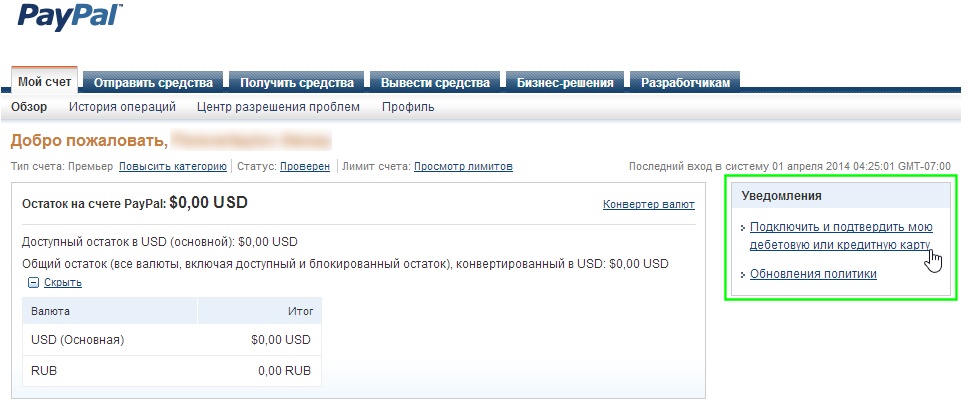
В процессе подтверждения карты с нее будет списана небольшая сумма. Это списание можно увидеть в выписке по счету карты или в пришедшем SMS уведомлении от банка.
Для подтверждения карты вы должны будете указать 4-значный код PayPal, указанный в выписке или пришедшем SMS уведомлении о списании небольшой суммы. Этот код можно увидеть рядом со словом PAYPAL, он будет отображаться следующим образом: «КОД PayPal*1234», «КОД PP*1234» или «PP*1234CODE».
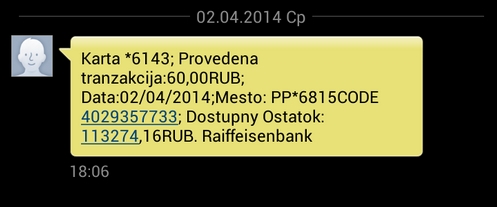
Для завершения процесса подтверждения карты после получения 4-значного кода – снова войдите в учетную запись PayPal и выберите вкладку Мой счет. На странице, которая откроется по ссылке Подтвердить дебетовую или кредитную карту в разделе Уведомления введите ваш 4-значный код PayPal.
Подробнее о привязке и использовании банковских карт к вашему счету PayPal вы можете узнать в разделе Моя банковская карта Справочного центра PayPal.
Вы уже подтвердили свой банковский счет?
Вы уже подтвердили свой банковский счет?
Ваша безопасность превыше всего. Вот почему мы хотели бы убедиться для каждого члена PayPal, что банковский счет и владелец счета действительно связаны. Только тогда мы сможем гарантировать, что никакое постороннее лицо не зарегистрирует ваш банковский счет в PayPal.
Отправка денег без ограничений
Как только мы убедимся, что вы являетесь законным владельцем банковского счета, вы сможете пользоваться всеми преимуществами, которые предлагает ваш счет PayPal, без каких-либо ограничений.
- 1. Подтверждение вашего банковского счета гарантирует, что в информации о вашем банковском счете нет ошибок. Таким образом, платежи обрабатываются без каких-либо проблем, и вам не придется платить за возвратные платежи.
- 2. Для вашей учетной записи нет ограничений на отправку или получение, что означает, что вы можете отправлять платежи или снимать деньги со своей учетной записи PayPal без каких-либо ограничений.
- 3. При желании вы можете использовать быстрые и удобные платежи прямым дебетом.
Всего четыре шага к подтвержденному банковскому счету
Как только мы убедимся, что вы являетесь законным владельцем банковского счета, вы сможете пользоваться всеми преимуществами, которые предлагает ваш счет PayPal, без каких-либо ограничений.
- 1. Когда вы зарегистрируете свой банковский счет в PayPal, мы автоматически отправим на этот банковский счет две небольшие суммы менее 1 евро.
- 2. Эти суммы можно будет увидеть в выписке по банковскому счету через 3-5 дней.
- 3. В следующий раз, когда вы войдете в свою учетную запись PayPal, вы автоматически увидите страницу, где вы можете ввести два случайных депозита. Мы рекомендуем вам иметь под рукой выписку по банковскому счету, чтобы вы могли вводить случайные депозиты в соответствующие поля.
- 4. Вводя эти случайные депозиты, вы подтверждаете, что имеете право использовать этот банковский счет. Это доказывает, что доступ к выписке по банковскому счету есть только у вас.
Вы не получили случайные депозиты?
Если вы уже зарегистрировали свой банковский счет некоторое время назад, вы все равно можете запросить эти две суммы для проверки.
Для этого перейдите в свой профиль и нажмите «Банковские счета». Из обзора своего банковского счета вы можете запросить случайные депозиты в столбце Статус.Как только они будут зачислены на ваш банковский счет, следуйте инструкциям выше, чтобы завершить подтверждение банковского счета.
.Как активировать свою учетную запись Business
按此 查閱 中文 VersionТеперь, когда вы закончили регистрацию для своей учетной записи PayPal Business, вам просто нужно связать и подтвердить свою учетную запись, чтобы начать получать платежи от клиентов и выводить средства из Гонконга. Конг без лимита. Читайте руководство по трем шагам, которые необходимо предпринять для активации бизнес-аккаунта.

Шаг 1. Подтвердите свой адрес электронной почты
После того, как вы зарегистрируете учетную запись, вы получите электронное письмо на свой почтовый ящик.Нажмите на письмо, чтобы подтвердить, что у нас есть ваш правильный адрес электронной почты.

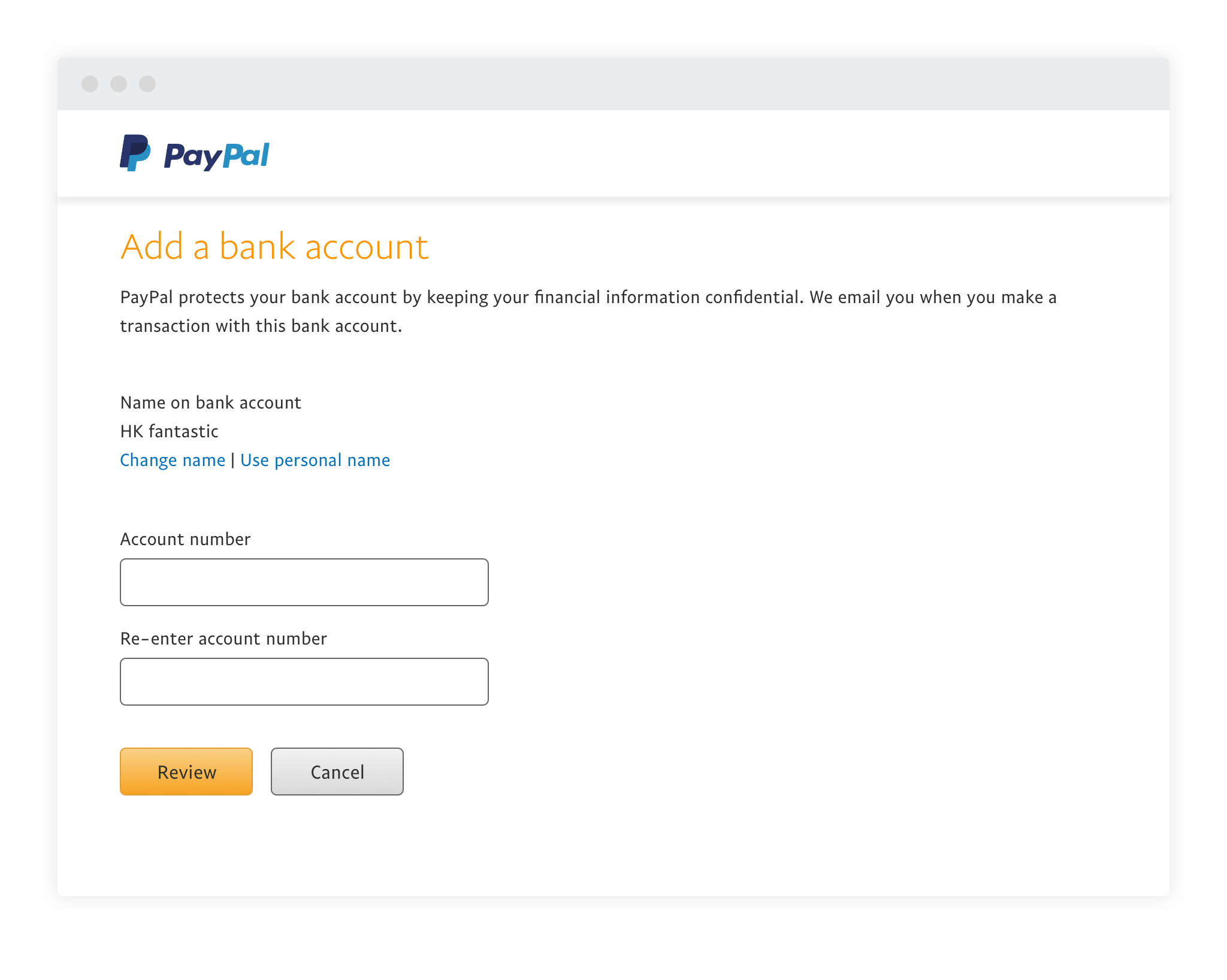
Шаг 2. Добавление банковского счета
Чтобы получать платежи со своего счета PayPal Business, вам необходимо связать свой счет PayPal Business с действующим банковским счетом. Все, что вам нужно сделать, это предоставить банковские реквизиты, такие как название банка, номер счета, код банка и код отделения, и убедиться, что имя, используемое для вашего банковского счета, соответствует имени, используемому для вашего счета PayPal.
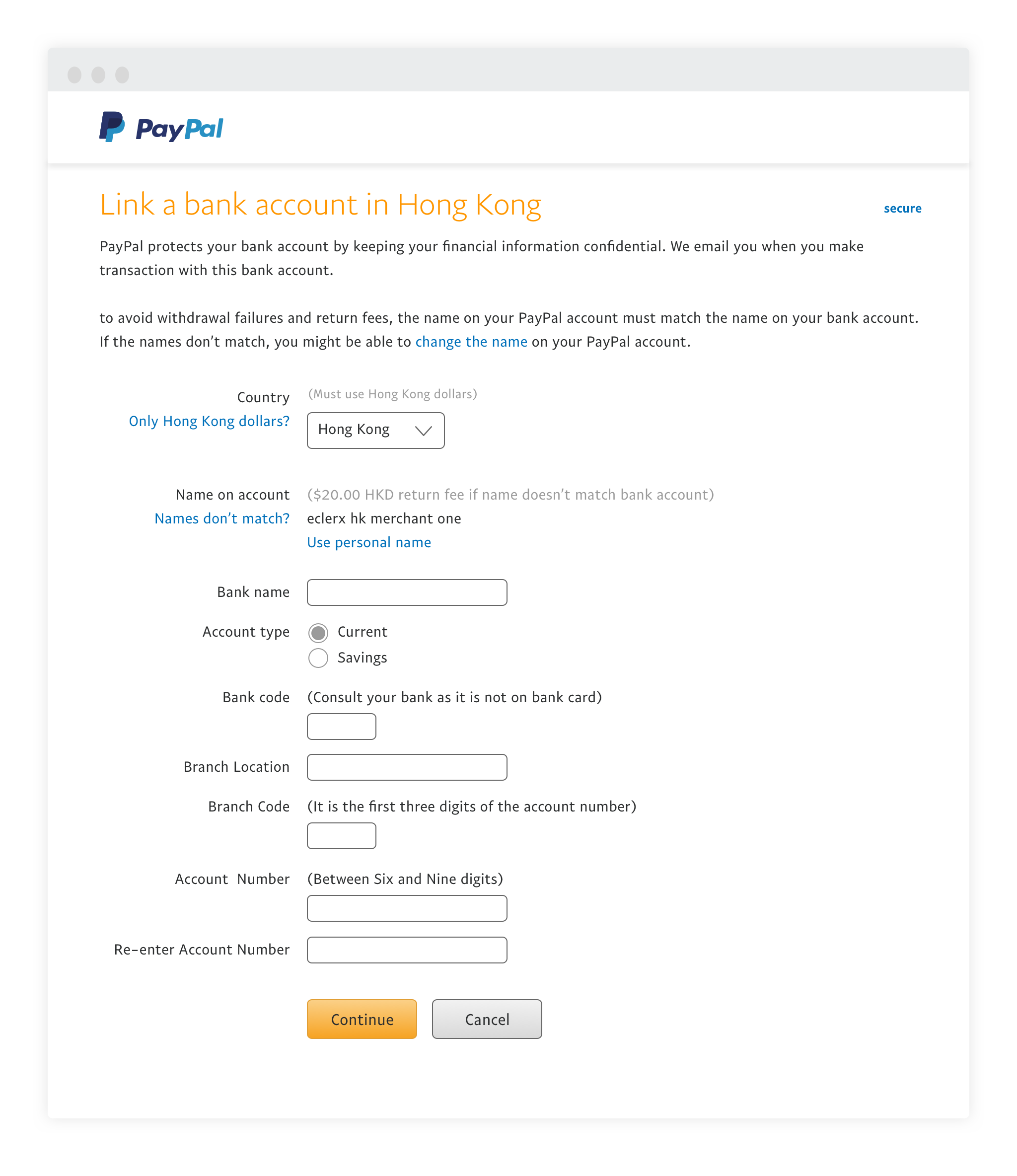
Шаг 3. Подтвердите свой банковский счет
После того, как вы добавите свой банковский счет, мы сделаем два депозита на сумму от 0 долларов США.01–0,99 гонконгского доллара, которые должны быть отправлены в течение нескольких рабочих дней. Когда вы увидите эти депозиты, подтвердите свой банковский счет, войдя в свою учетную запись PayPal Business, введя две суммы и нажав «Подтвердить». После этого вы готовы вести бизнес и получать платежи.

Оплата с помощью банковского счета: совершайте покупки в Интернете с помощью текущего счета
У меня нет счета в PayPal. Как я могу использовать свой банковский счет для оплаты через PayPal?
Сначала создайте учетную запись в PayPal, если у вас ее еще нет. Мы спросим вас, хотите ли вы привязать банковский счет к своей учетной записи, и проведем вас через шаги.После привязки банковского счета вы можете выбрать его в качестве способа оплаты при оплате. В большинстве случаев ваш банк уже будет выбран.
Мы никогда не передадим продавцу полную информацию о вашем банковском счете. Вместо этого мы заплатим продавцу от вашего имени. Затем мы спишем с вашего банковского счета сумму покупки.
У меня уже есть счет в PayPal. Как связать мой банк с PayPal?
Сначала войдите в PayPal. Затем нажмите «Кошелек», а затем «Привязать банк». Мы проведем вас по шагам.
Как PayPal обеспечивает безопасность моей банковской информации?
Мы не предоставляем продавцам полную финансовую информацию.Кроме того, мы круглосуточно отслеживаем вашу учетную запись на предмет мошенничества.На вас также распространяется защита покупок PayPal для подходящих транзакций, и в маловероятном случае взлома вашей учетной записи PayPal обеспечивает покрытие для несанкционированных транзакций. Выучить больше.
Когда я плачу через банк, как PayPal защищает меня в случае возникновения проблем с моей покупкой в Интернете?
Мы предлагаем защиту покупок. Если ваша онлайн-покупка (на eBay или где-либо еще) не прибыла или отличается от описанной, сообщите нам, и мы рассмотрим ее.Если мы обнаружим, что что-то не так, мы возместим вам полную стоимость покупки любого подходящего товара, а также приемлемые расходы на доставку. См. Право на участие.Как мне сообщить о несанкционированных действиях на моем счете в PayPal?
1. Войдите в PayPal.2. Щелкните «Активность».
3. Щелкните транзакцию, о которой вы хотите сообщить.
4. На следующей странице вы сможете сообщить о любых несанкционированных действиях.
Как посмотреть статус несанкционированной претензии?
1.Войдите в PayPal.2. Щелкните «Активность».
3. Щелкните транзакцию, которую хотите просмотреть.
4. Вы увидите статус этой транзакции.
Когда я увижу дебет для покупок, которые я совершаю с моего банковского счета?
Срок, в течение которого дебет будет зачислен на ваш банковский счет, зависит от типа перевода с вашего банковского счета на PayPal. Существует 2 типа переводов с вашего банковского счета в PayPal:1. Мы инициируем списание средств с вашего банковского счета, когда вы совершаете покупку.Обычно дебет поступает на ваш банковский счет в течение 3 рабочих дней.
2. eCheck похож на обычный чек, и обычно для его оплаты требуется до 5 рабочих дней. Найдите дебет на своем банковском счете в течение 5 дней после покупки. Обратите внимание, что с помощью eChecks PayPal платит получателю только после того, как eCheck будет очищен. Благодаря мгновенным переводам получатель сразу получает деньги.
Как происходит возврат средств, когда я использую свой банковский счет в PayPal?
Если вы производили оплату с вашего банковского счета или с баланса PayPal Cash или PayPal Cash Plus, ваш платеж будет возвращен на ваш баланс.Возврат осуществляется в той же валюте и с тем же курсом конвертации, что и исходный платеж.
Я связал свой банковский счет со своим счетом в PayPal, но по-прежнему не могу использовать его для оплаты. Как я могу его использовать?
Ваш банковский счет может быть не подтвержден. Нам требуется подтверждение, чтобы убедиться, что только авторизованные пользователи могут привязать банковский счет к своему счету. Для подтверждения вам необходимо: (1) подтвердить суммы двух небольших депозитов, внесенных PayPal на ваш банковский счет, что занимает 2-3 дня, или (2) использовать свои учетные данные онлайн-банка, чтобы мгновенно подтвердить свой банковский счет.Чтобы подтвердить свой банковский счет:
1. Войдите в PayPal.
2. Щелкните «Кошелек».
3. На странице Кошелька щелкните свой банковский счет и следуйте инструкциям, чтобы подтвердить свой банковский счет.
Если ваш банковский счет уже подтвержден, но вы по-прежнему не можете использовать свой банковский счет при покупках с помощью PayPal, обратитесь в службу поддержки клиентов через Справочный центр PayPal.
У меня нет ответа на вопрос. Что я должен делать?
Сначала попробуйте поискать в Справочном центре PayPal.Если на ваш вопрос все еще нет ответа, в Справочном центре также есть инструкции, как связаться со службой поддержки.
.Как создать бизнес-аккаунт
按此 查閱 中文 大本Итак, у вас есть онлайн-бизнес в Гонконге, он растет, и вы хотите создать безопасную систему обработки платежей для своих клиентов с помощью PayPal . Что ж, мы здесь, чтобы помочь. В этой статье мы шаг за шагом проведем вас через процесс регистрации бизнес-счета PayPal, найдем подходящее платежное решение, а также покажем вам, как работают онлайн-платежи и почему PayPal лучше для вашего бизнеса. .
Как зарегистрироваться?
Создать учетную запись PayPal Business легко, и мы разбили шаги, которые помогут вам в этом процессе.
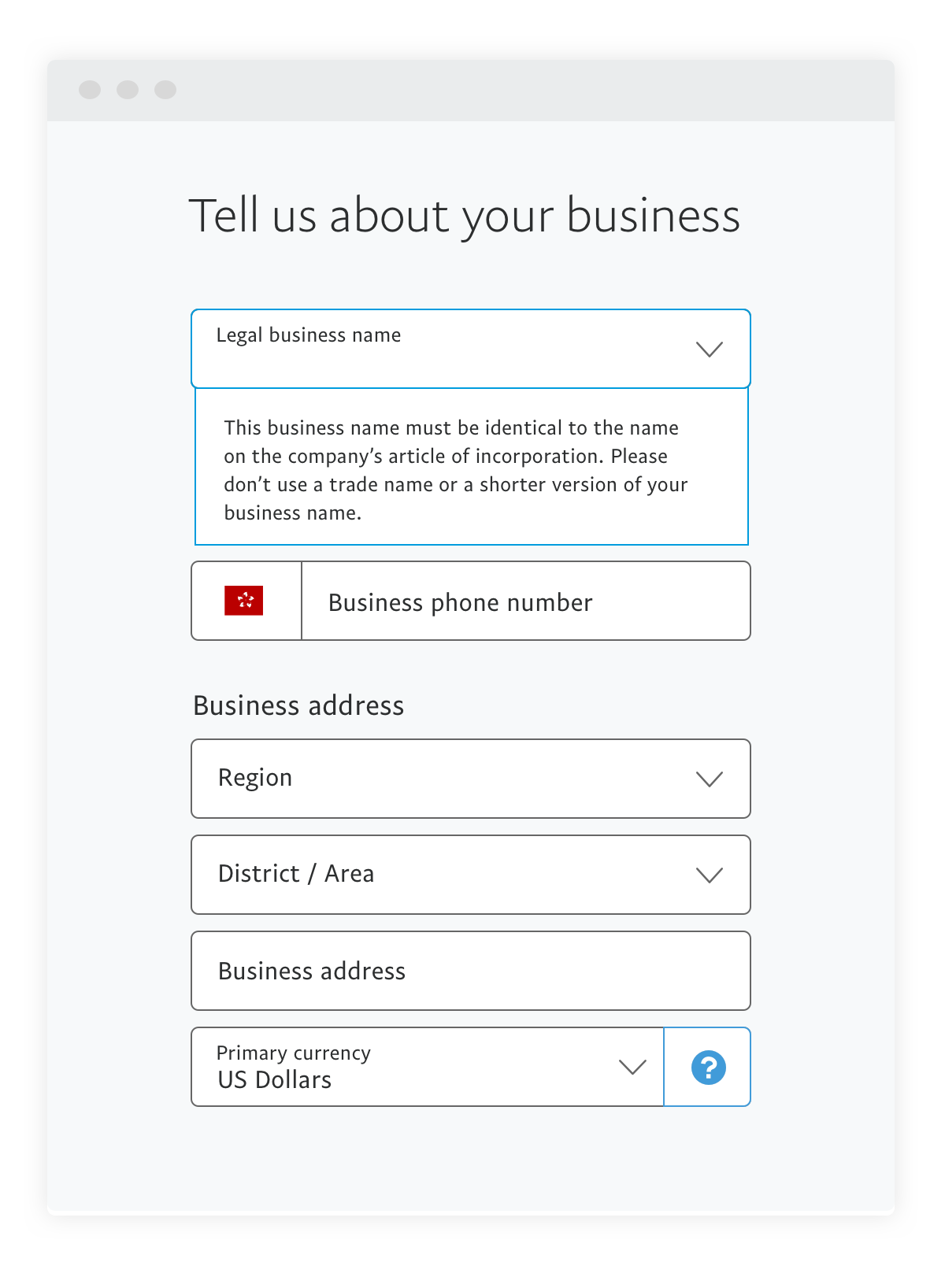
ШАГ 1. Расскажите нам больше о своей компании
У нас можно быстро создать учетную запись. Все, что вам нужно, это основные данные, такие как название вашей компании, контактные данные и валюта, в которой вы хотите отправлять и получать платежи. Убедитесь, что имя, которое вы используете, совпадает с тем, в котором вы официально зарегистрировали свою компанию, чтобы предотвратить проблемы с безопасностью.
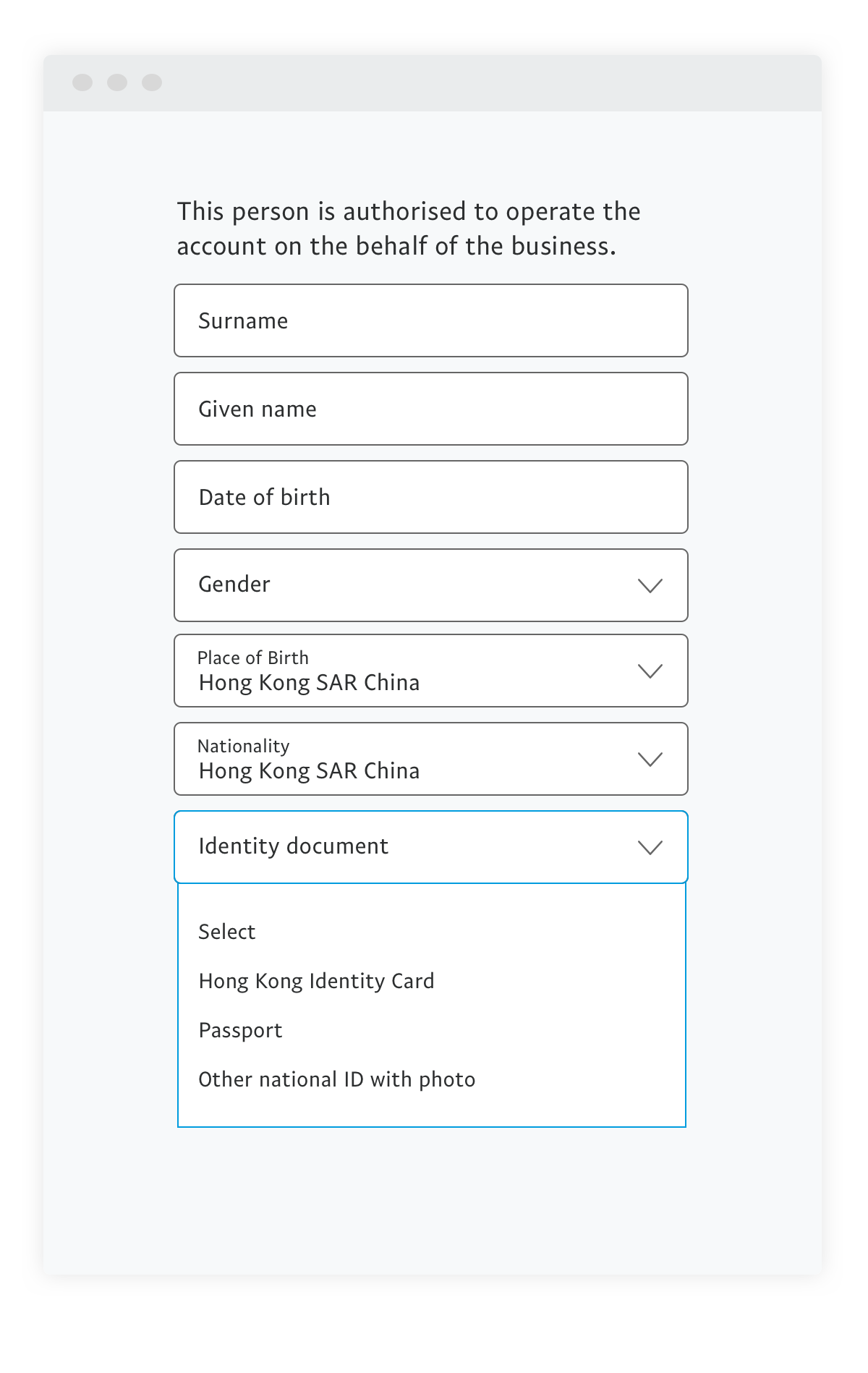
ШАГ 2: Расскажите нам больше о себе
Расскажите нам больше о себе, о стране, в которой вы родились, и о том, где вы сейчас живете.Если у вас нет удостоверения личности Гонконга, вы можете использовать номер своего паспорта или другое национальное удостоверение личности с вашей фотографией.
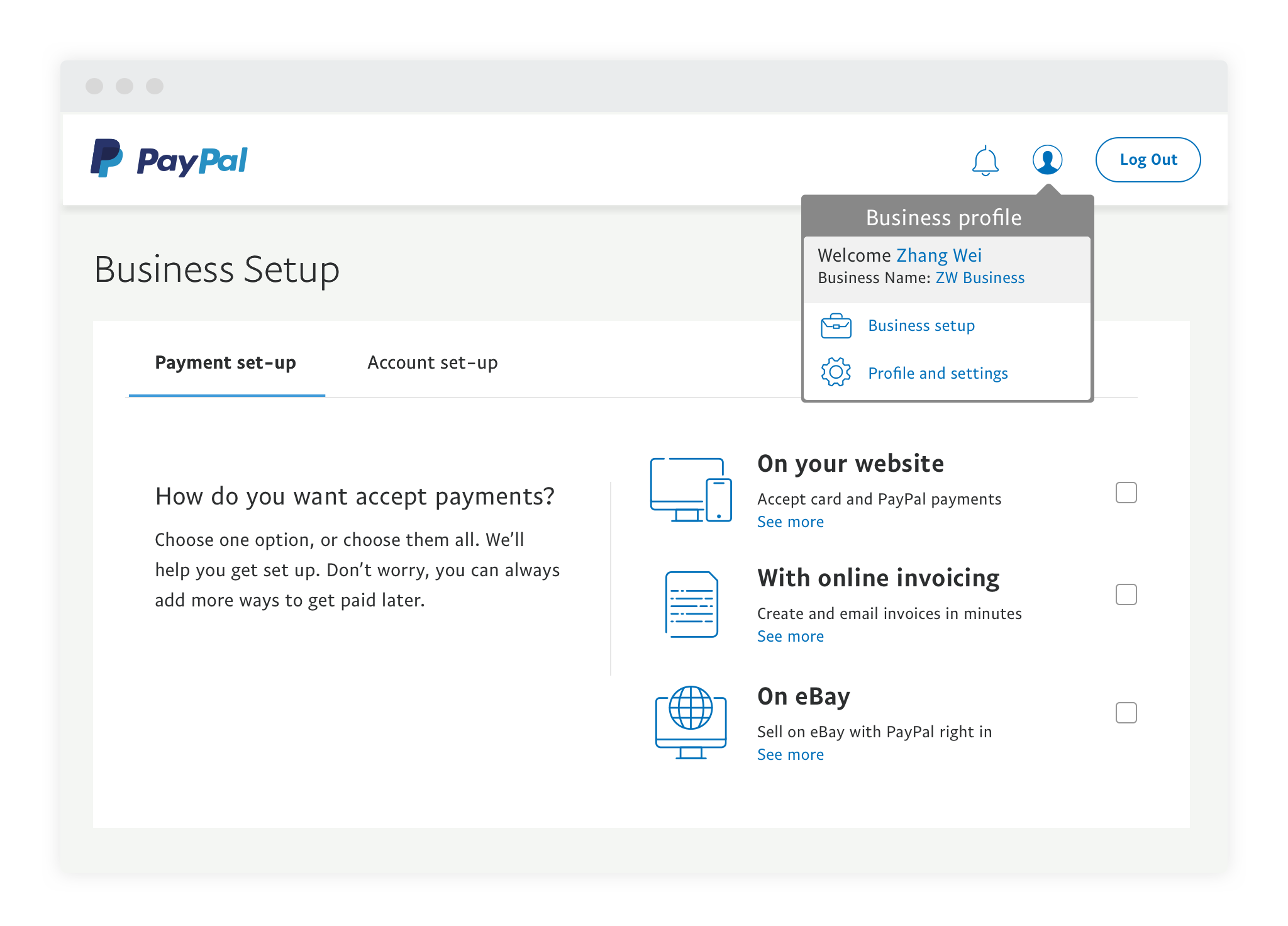
ШАГ 3: Подтвердите свой адрес электронной почты
Вы должны были получить от нас электронное письмо после регистрации учетной записи. Просто нажмите на ссылку в электронном письме, чтобы подтвердить свой адрес электронной почты. Если вы не можете найти письмо, нажмите на значок профиля в своем аккаунте PayPal, чтобы запросить еще один.
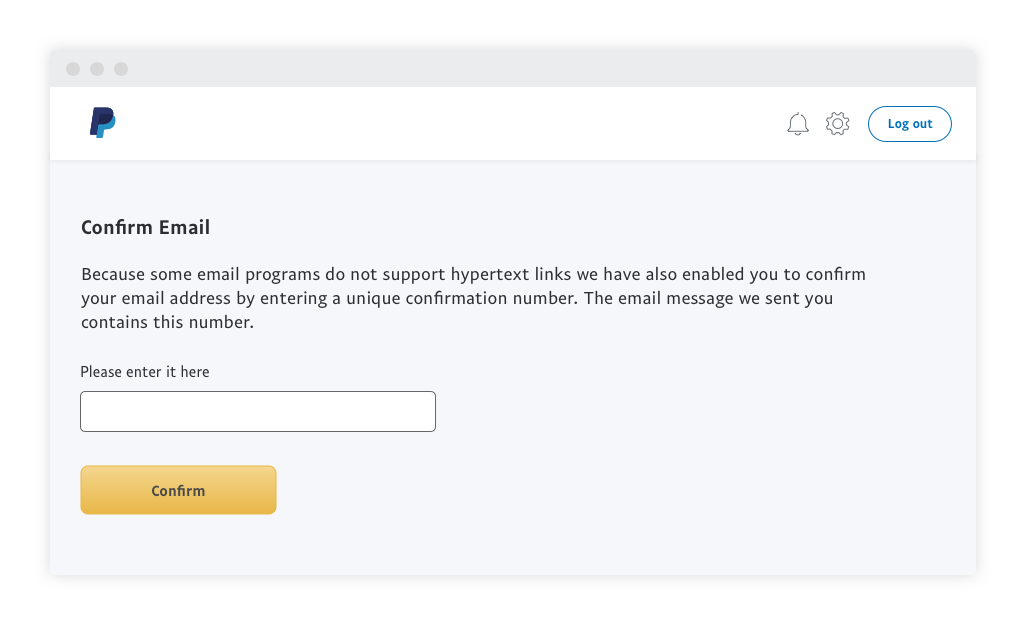
ШАГ 4: Свяжите и подтвердите свой банковский счет
Связывание своего банковского счета дает вам еще один вариант оплаты с безопасным шифрованием PayPal и защитой данных.Вы можете вывести средства из PayPal на свой банковский счет после того, как вы его связали, но до тех пор, пока вы не подтвердите свою учетную запись, будет установлен ежемесячный лимит в размере 3800 гонконгских долларов.
Какое решение использовать
Теперь, когда вы активировали свою учетную запись, пора выбрать, что вам подходит. Вот список предлагаемых нами решений и того, как они могут помочь вам в развитии вашего бизнеса.
Если у вашей компании есть веб-сайт:
Стандарт платежей через веб-сайт (WPS)Стандарты платежей через веб-сайт (WPS) можно добавить на ваш веб-сайт, просто скопировав и вставив HTML-код.Навыки программирования не требуются. Все, что вам нужно сделать, это добавить кнопку PayPal на свой сайт, чтобы ваши клиенты могли безопасно платить как с мобильных устройств, так и с компьютеров.
Подробнее о платежах через веб-сайт Standard
PayPal Checkout
PayPal Checkout позволяет полностью настроить процесс оплаты на своем сайте для более удобного взаимодействия с клиентами. Он предварительно интегрирован в основные корзины покупок и может быть легко добавлен, если он уже есть на вашем веб-сайте.
Подробнее о PayPal Checkout
Braintree Payments
Если вы хотите предложить больше, чем просто PayPal и платежи по кредитным картам, такие как ApplePay и Android Pay, Braintree можно интегрировать на ваш веб-сайт или мобильное приложение без необходимости регистрироваться в другом Braintree учетная запись.Узнайте больше об использовании Braintree Payments на PayPal.
Если вы продаете без веб-сайта:
Выставление счетов в ИнтернетеДля тех, у кого нет веб-сайта или просто ищут счета для отслеживания и запроса платежей, вы можете создавать и настраивать профессиональные счета с помощью PayPal. Вы можете добавить свой логотип и информацию о продукте и отправить их на адрес электронной почты своих клиентов, чтобы получать оплату быстрее.
Подробнее об онлайн-выставлении счетов
На торговых площадках
Вы также можете воспользоваться защитой продавца PayPal при продаже на международных рынках, таких как eBay и Etsy.Все, что вам нужно, это одна учетная запись PayPal, чтобы упростить продажу на многих платформах, с которыми мы сотрудничаем.
Подробнее о продажах на торговых площадках
.
Об авторе